Construyendo un rastreador de gastos de Google Forms
- Crea el formulario de gastos
- Selecciona Google Forms
- Añade un nombre apropiado a tu formulario
- Modifica la primera pregunta en blanco
- Cambia el tipo de pregunta a Párrafo corto
- Haz clic en el icono de tres puntos y selecciona Validación de respuestas
- Selecciona Número
- Activa la opción Requerido
- Haz clic en el botón + para añadir una nueva pregunta
- Etiqueta la pregunta Categoría
- Crea la siguiente pregunta sobre el gasto
- Cambia el tipo de pregunta a Respuesta corta
Tutorial interactivo paso a paso
El seguimiento de gastos es una de las partes más importantes (y menos glamorosas) de la gestión financiera. Sin registros precisos y actualizados, es fácil tener problemas de flujo de caja por exceso de gasto, luchar para planificar compras futuras y malgestionar las finanzas. Incluso dificulta la presentación de impuestos.
Los formularios de gastos pueden ayudar a agilizar todo esto.
Los formularios de gastos proporcionan una forma estandarizada de rastrear y gestionar gastos, manteniendo una visión actualizada de la salud financiera de su organización en todo momento. El seguimiento de gastos es más fácil que nunca con el software adecuado. Incluso el creador de formularios en línea gratuito Google Forms puede servir como un rastreador de gastos robusto para organizaciones y departamentos de todos los tamaños.
Sigue leyendo para obtener un desglose de todo lo que necesitas saber sobre cómo configurar y gestionar un rastreador de gastos de Google Forms, incluidos todos los formularios y hojas de cálculo que lo componen.

¿Buscas la mejor alternativa a Google Forms?
La solución completa de creación de formularios de Jotform es compatible con dispositivos móviles y tiene la mayor cantidad de integraciones en la industria. Utilízalo para recopilar pagos, automatizar flujos de trabajo, captar potenciales clientes y más.
Cómo funciona un rastreador de gastos de Google Forms
Un rastreador de gastos de Google Forms consta de un formulario personalizado para recopilar gastos, así como una hoja de cálculo de Google Sheets que ayuda a las empresas a registrar todos los fondos salientes. Este rastreador permite a las empresas llevar un seguimiento eficiente de los gastos al proporcionar un formato estandarizado para ingresar y cargar datos de gastos. Lo mejor de todo es que cada entrada de Google Forms se registra automáticamente en la hoja de cálculo, eliminando más trabajo de procesamiento posteriormente.
Un formulario de seguimiento de gastos debe incluir campos como
- Fecha del gasto
- Monto gastado
- Proveedor/vendedor
- Categoría del gasto
- Cualquier nota o comentario adicional
Cuando incurra en un gasto, todo lo que tiene que hacer es completar el Google Form y presionar el botón de enviar. La información se importará automáticamente en la hoja maestra de gastos de Google para su revisión posterior. Estos datos pueden ayudarle a analizar patrones de gasto, rastrear el flujo de efectivo y tomar mejores decisiones sobre gastos futuros.
Cómo construir un rastreador de gastos de Google Forms
Crear un rastreador de gastos de Google Forms es un proceso sencillo pero extenso. Aquí tienes exactamente lo que necesitas hacer.
- Primero, crea el formulario de gastos que tus empleados utilizarán para enviar gastos. Para crear un nuevo Google Form, inicia sesión en Google Drive y haz clic en el botón +Nuevo a la izquierda.
- Selecciona Google Forms para crear automáticamente un nuevo Google Form en blanco.
- Añade un nombre apropiado a tu formulario, como “Rastreador de gastos”, y siéntete libre de añadir también una descripción.
- A continuación, modifica la primera pregunta en blanco para preguntar sobre el monto del gasto que se está presentando.
- Haz clic en el menú desplegable en el lado derecho del cuadro y cambia el tipo de pregunta a Párrafo corto.
- Haz clic en el icono de tres puntos en la parte inferior derecha del cuadro y selecciona Validación de respuestas.
- En la nueva sección de parámetros de respuesta, selecciona Número en el menú desplegable a la izquierda. En el menú desplegable del medio, selecciona la opción Es número.
- Activa la opción Requerido.
- A continuación, crea una pregunta sobre la categoría del gasto. Haz clic en el botón + en el menú de la derecha para añadir una nueva pregunta a continuación.
- Etiqueta la pregunta como Categoría y cambia el tipo de pregunta a Desplegable.
- Escribe los nombres de tus categorías de gastos en los campos a continuación.
- Haz clic en el botón + en el menú de la derecha para crear la siguiente pregunta. Esta será para información adicional sobre el gasto.
- Nombra la nueva pregunta Descripción y cambia el tipo de pregunta a Respuesta corta.
Ahora que has creado un formulario básico de rastreador de gastos, es momento de crear la Google Sheet que llevará el registro de todas tus entradas de gastos.
- Haz clic en la pestaña Respuestas en la parte superior de la página.
- Haz clic en Vincular a Hojas a la derecha. También puedes hacer clic en el icono de tres puntos a la derecha de la pantalla y seleccionar la opción Seleccionar destino de respuesta en el nuevo menú.
- Selecciona Crear una nueva hoja de cálculo y nombra la hoja como desees. Luego haz clic en el botón Crear.
- La hoja de cálculo ya estará configurada con etiquetas de columna que se alinean con las preguntas del formulario. Las entradas se llenarán automáticamente en la hoja de cálculo a medida que añadas nuevos gastos.
Por qué Jotform es una gran alternativa a Google Forms como rastreador de gastos
Google Forms no es el único creador de formularios en línea gratuito disponible para el seguimiento de gastos. Jotform es un poderoso creador de formularios basado en la nube con una biblioteca de más de 10,000 plantillas de formularios personalizables, convirtiéndolo en una alternativa avanzada a un rastreador de gastos de Google Forms. La biblioteca de plantillas incluso incluye una amplia gama de plantillas de seguimiento de gastos.
Jotform ofrece una serie de ventajas sobre Google Forms para el seguimiento de gastos, como más opciones de personalización e integraciones de pago, además de una interfaz compatible con dispositivos móviles. Los usuarios pueden personalizar fácilmente los formularios de gastos para que coincidan con la marca de su organización e incluso cargar logotipos e imágenes personalizadas. En general, la flexibilidad de Jotform y su amplia gama de características lo convierten en una opción superior para rastrear gastos.
Rastrear gastos con Jotform es similar a construir un rastreador de gastos de Google Forms. Simplemente sigue estos pasos:
- Crea un formulario personalizado para capturar tus datos de gastos, incluyendo campos para la fecha de compra, monto gastado, proveedor, categoría de gasto y cualquier información adicional para registrar un gasto.
- Envía los datos de gastos directamente a través del formulario. Los datos se registran automáticamente en Jotform Tables.
- Usa Jotform Tables para analizar las presentaciones — tendrás todas las capacidades de cálculo a las que estás acostumbrado con Microsoft Excel o Google Sheets.
- Según sea necesario, exporta tus datos a otro software, como QuickBooks, TurboTax y otras herramientas financieras, para un intercambio de datos y registro más eficiente.
El seguimiento de gastos es un aspecto tedioso pero inevitable de la gestión financiera. Afortunadamente, las automatizaciones correctas en la creación de formularios pueden hacer que el proceso sea fluido. Sigue esta guía para construir tu propio rastreador de gastos de Google Forms si necesitas un sistema básico, o utiliza una alternativa como Jotform si buscas capacidades de seguimiento de gastos más avanzadas.
Foto de Dan Dimmock en Unsplash

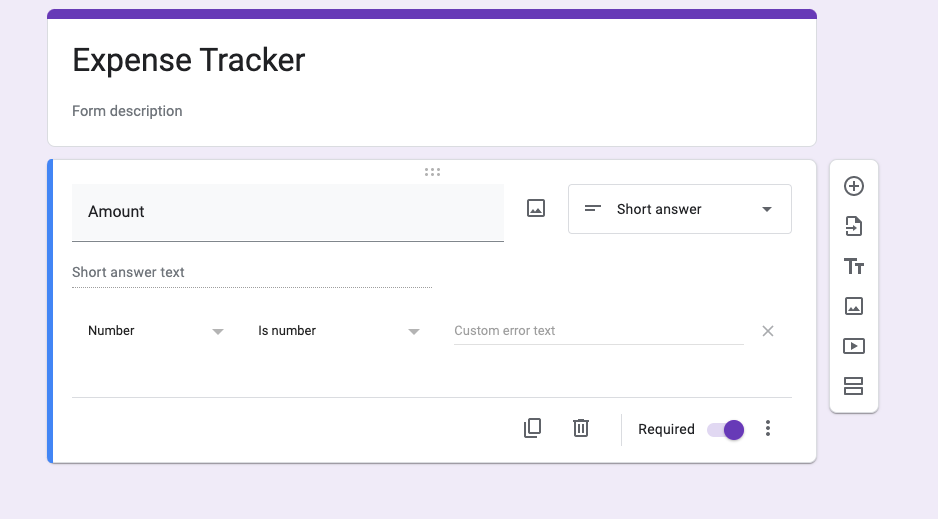
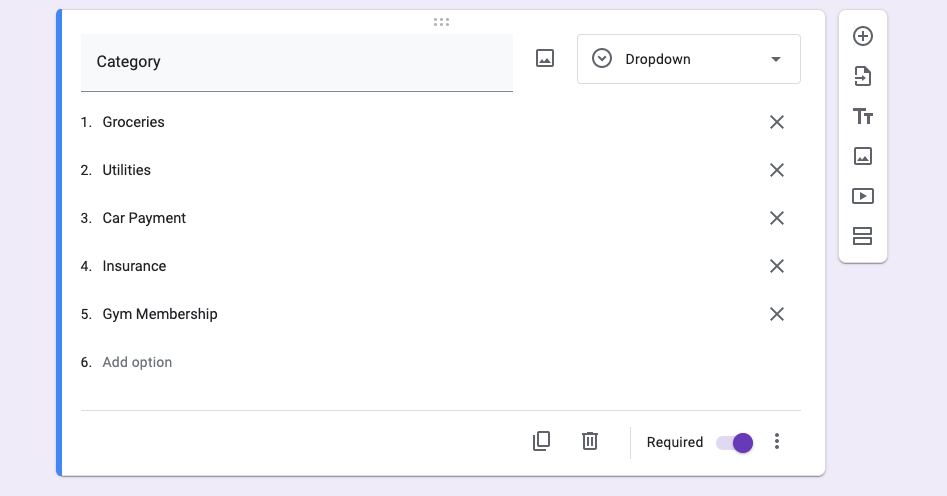
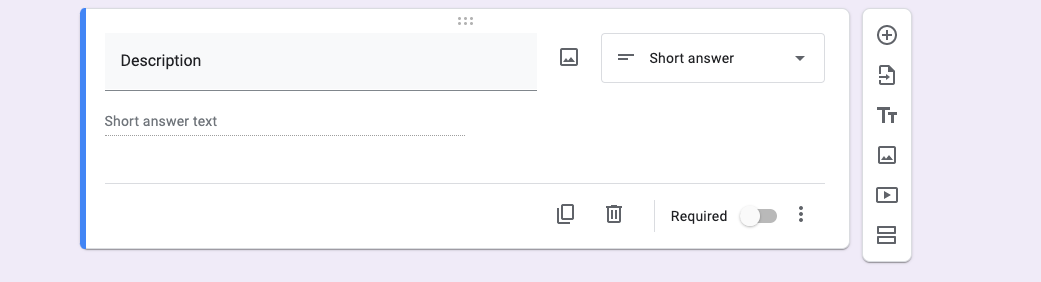
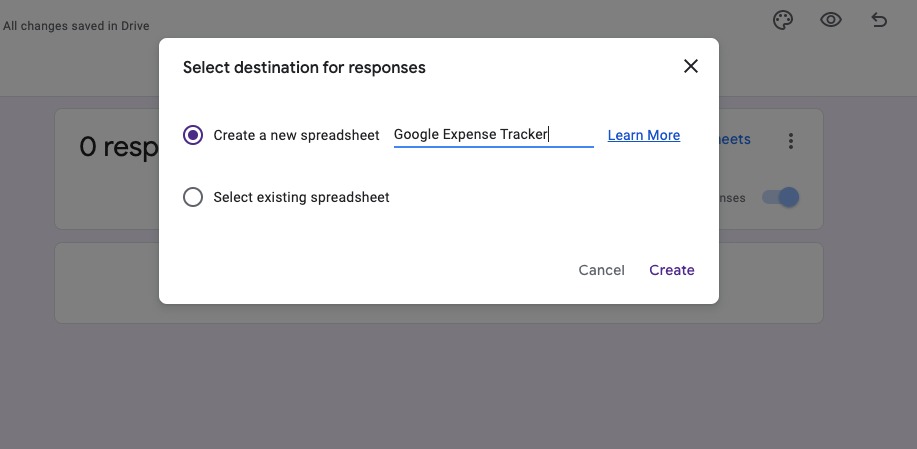
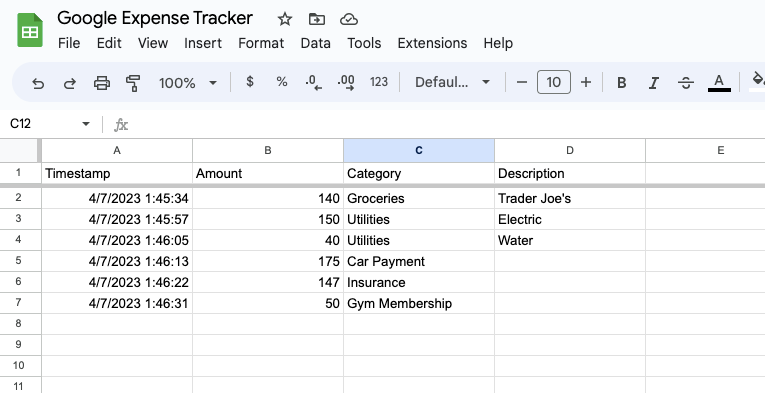












Enviar Comentario: